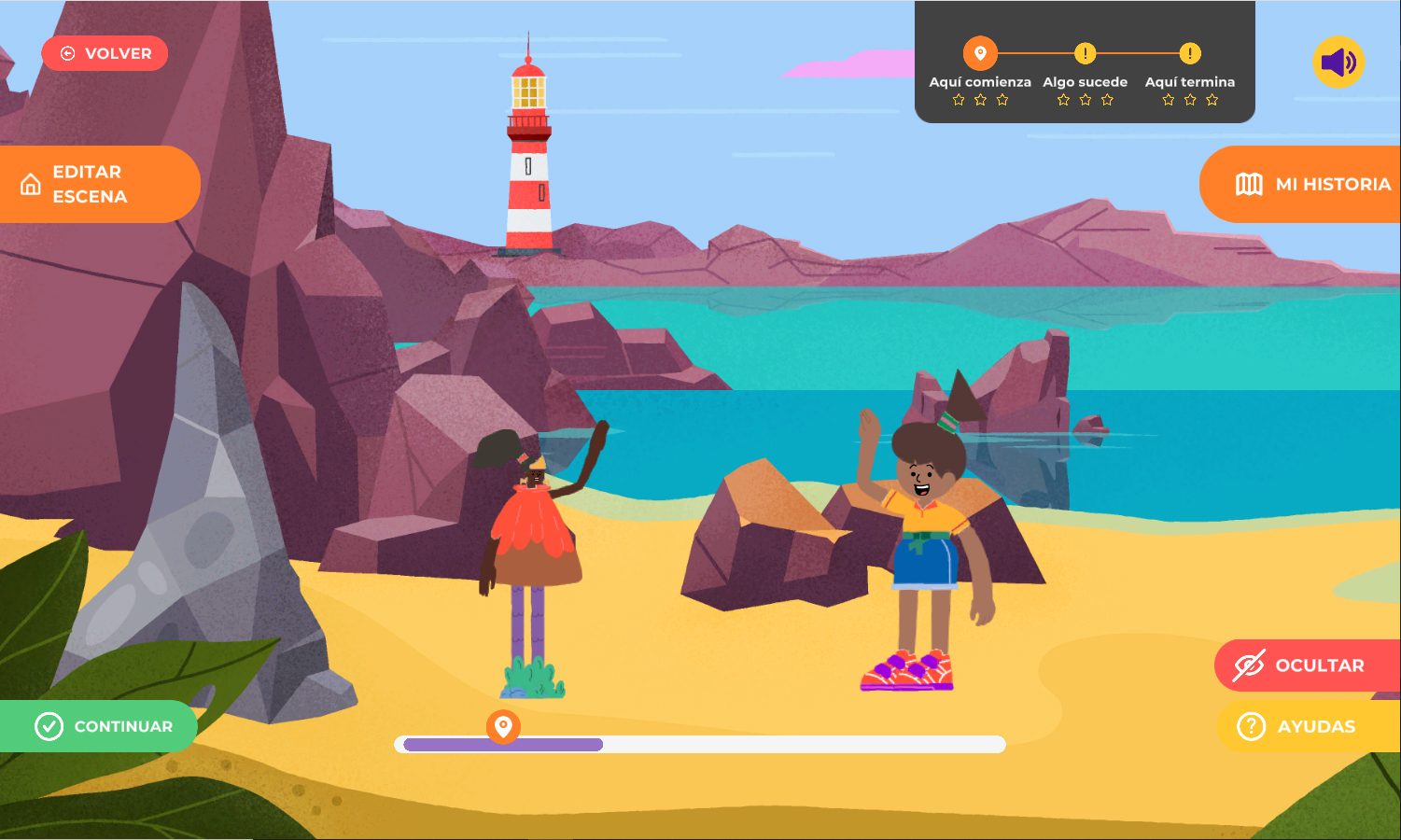Realidad aumentada: dale vida a los personajes de tu historia
Imaginen qué pasaría si los personajes de su historia aparecieran en la habitación y comenzaran a hablarles. En esta guía aprenderán cómo darles vida utilizando la “realidad aumentada”. Esta tecnología permite que el mundo físico se combine con el digital para crear una experiencia sorprendente.
Elegir una historia para este proyecto
Desde mi galeria
VER UNA HISTORIA DE EJEMPLO
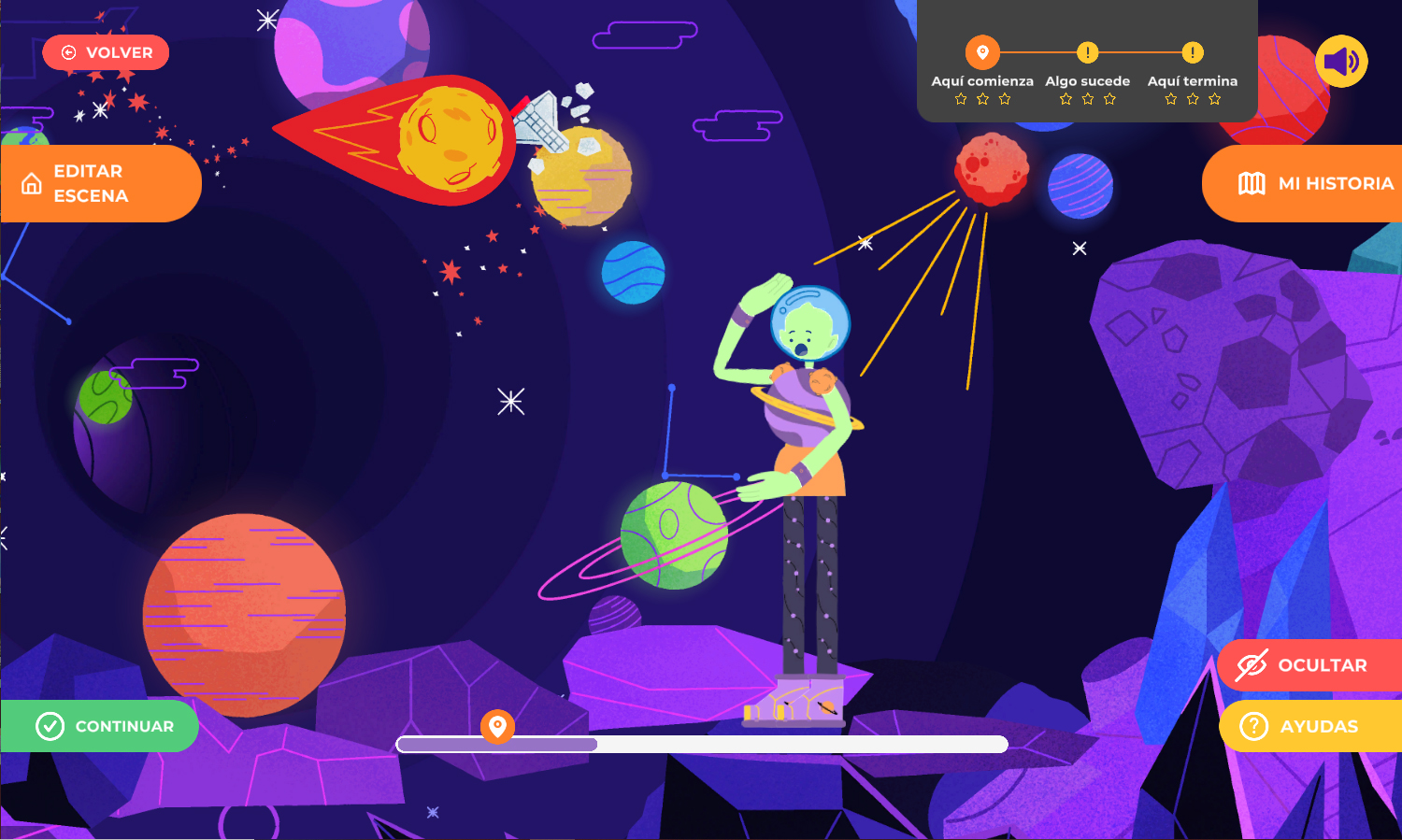
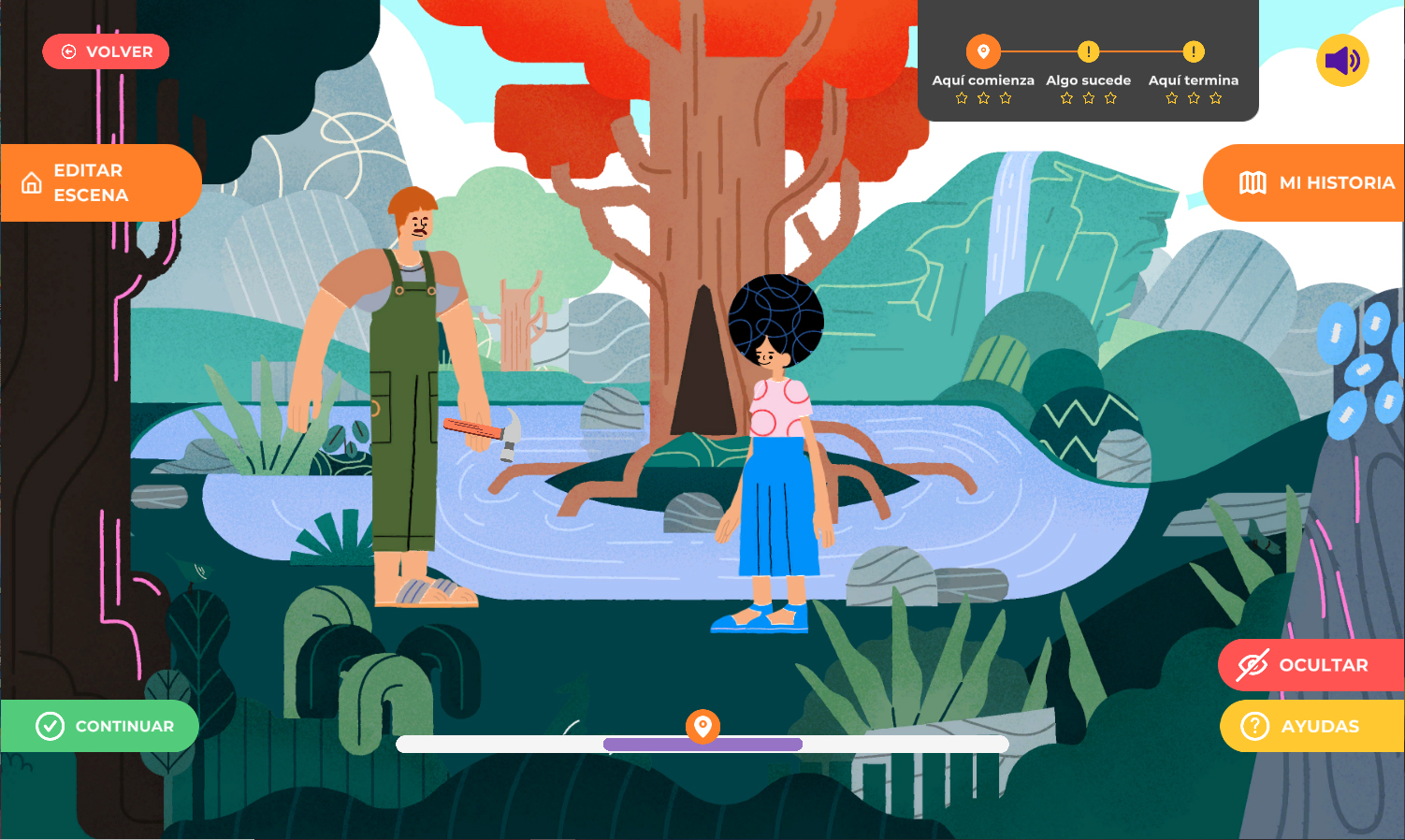

Materiales
- Computadora con webcam.
- El software Scratch 3.0 en su versión online o instalado en la computadora.
- Una ficha del Creador de historias con las características del personaje.
- Objetos cotidianos con los que el personaje pueda interactuar.
¿QUÉ ES LA REALIDAD AUMENTADA?
Es una tecnología que permite agregar una capa de información digital (imágenes o textos) al mundo físico. Al visualizar un espacio real por medio de la cámara de algún dispositivo, se lo ve en la pantalla combinado con la información digital que ofrece la computadora. De este modo se genera una nueva realidad mixta, en la cual la imagen externa se ve “aumentada” por la información que le agrega la computadora.
MANOS A LA OBRA
PRIMEROS PREPARATIVOS
-
Abran un nuevo proyecto en Scratch 3.0 e importen la imagen del protagonista de su historia. Pueden subir todas las imágenes que tengan de él o ella, para poder así programar distintas poses y expresiones.
Hagan clic aquí para descubrir cómo cambiar las posturas de sus personajes en el Creador de historias.
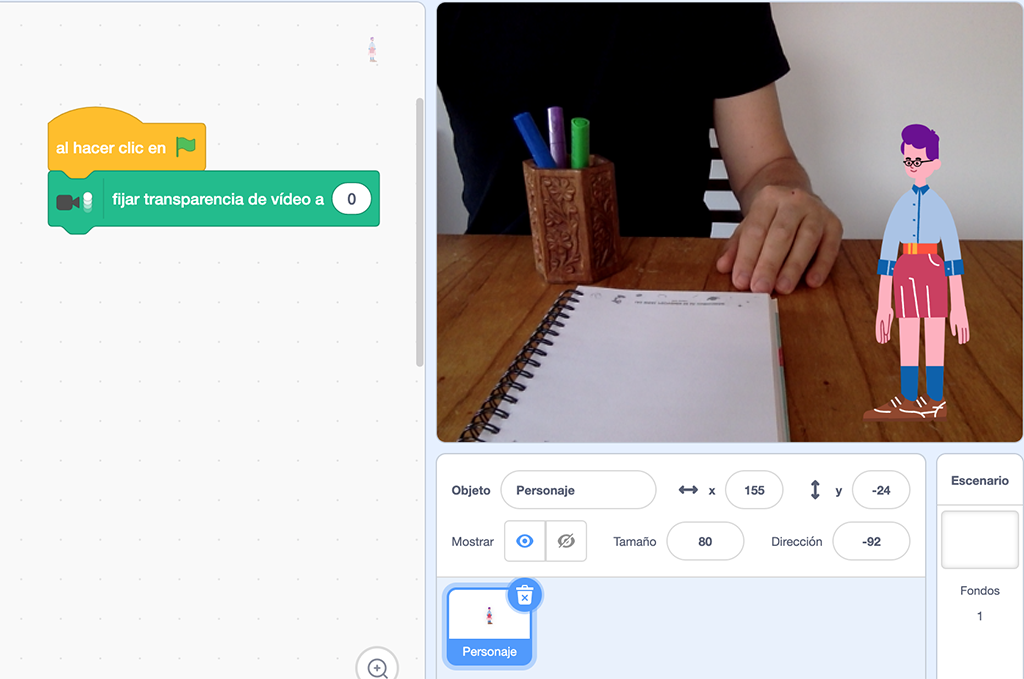
-
Descarguen la extensión Sensor de video. Eso les permitirá contar con los bloques necesarios para realizar el proyecto. Cuando esté descargada, se encenderá la cámara.
-
Para lograr una buena integración entre el mundo físico y el digital, se debe colocar la transparencia del video en 0, de esta forma la cámara devolverá una imagen más nítida. Ahora ya se puede ver al personaje combinado con el entorno.
Un consejo: para el buen funcionamiento del sensor de video es importante que no haya cambios repentinos de luz. Al programar, intenten ubicarse en un espacio donde la luz se mantenga pareja a lo largo del tiempo.
PARA DARLE VIDA AL PERSONAJE
A partir de ahora van a realizar una serie de pasos que permitirán programar las reacciones del personaje a los distintos estímulos que se vayan presentando, y que estarán relacionados con sus características. Por ejemplo: si se tratara de un intrépido viajero, se podría utilizar una brújula y un mapa (si en su historia incluyeron objetos, descarguen las imágenes para utilizarlas en formato impreso).
Si realizaron una ficha con las características del personaje, ténganla a mano, es útil para inspirarse.
¡A PROGRAMAR!
OBJETOS PARA INTERACTUAR
Para programar las reacciones del personaje hay que tener en cuenta el color de los objetos con los que va a interactuar (si tienen muchos colores, utilicen el principal). Dentro de un bloque Por siempre coloquen un condicional utilizando el bloque Si… entonces. Esto va a permitir establecer una condición en particular. En este caso la condición para que el personaje reaccione es que esté tocando un objeto de un determinado color.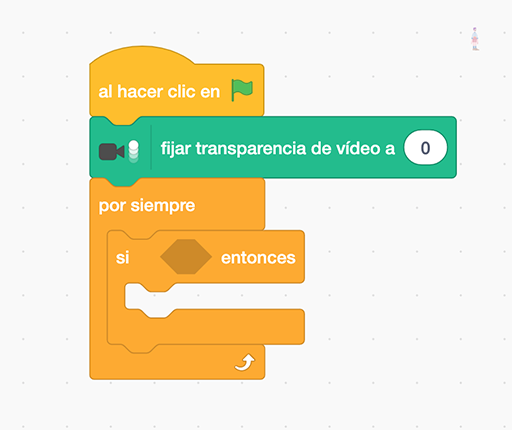
DETERMINAR COLOR
Para determinar qué color hará reaccionar al personaje, utilicen el bloque ¿Tocando el color...? de la categoría Sensores, colocándolo en el casillero vacío del bloque Si... entonces.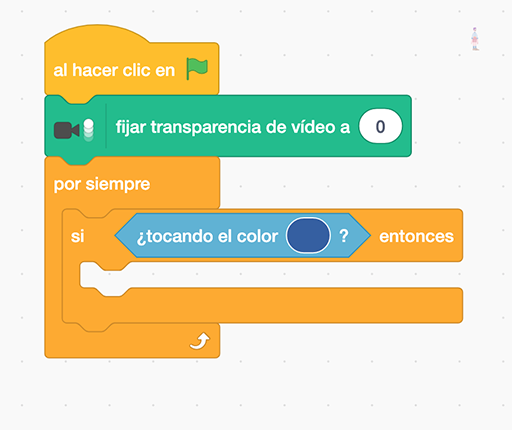
HERRAMIENTA GOTERO
Para indicarle a Scratch cuál es el color exacto al que debe reaccionar, enfoquen la cámara de modo que capte al objeto y seleccionen la herramienta gotero en el parche de color del bloque sensor. Al llevar el cursor y hacer clic sobre el objeto, verán cómo su color se guarda en el parche del bloque ¿Si tocando color...?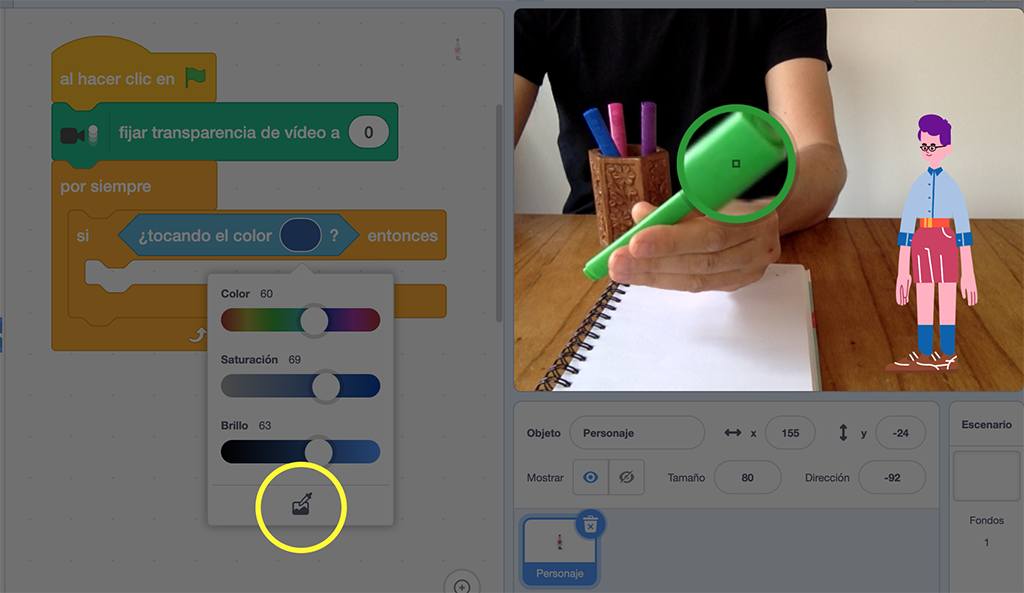
REACCIÓN DEL PERSONAJE
Ahora solo resta programar la reacción del personaje. En este ejemplo se muestra cómo hacer que diga en un mensaje qué es lo que le gusta, teniendo en cuenta la ficha del personaje que hicieron al crear la historia.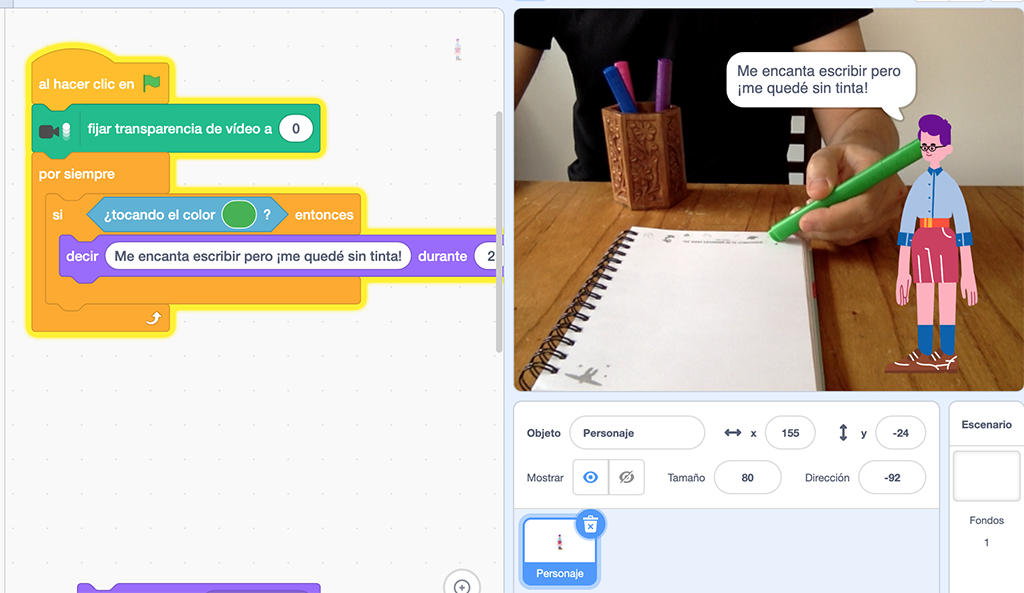
EXPRESIÓN
Por último, pueden hacer que el personaje cambie su expresión al dar el mensaje. Para eso se hacen los cambios de disfraz correspondientes utilizando el bloque cambiar disfraz a… Dentro del bloque Por siempre, deben colocar el disfraz que quieren que tenga cuando está sin realizar acciones y dentro del bloque Si... entonces, colocar la expresión que quieren que adopte al dar el mensaje.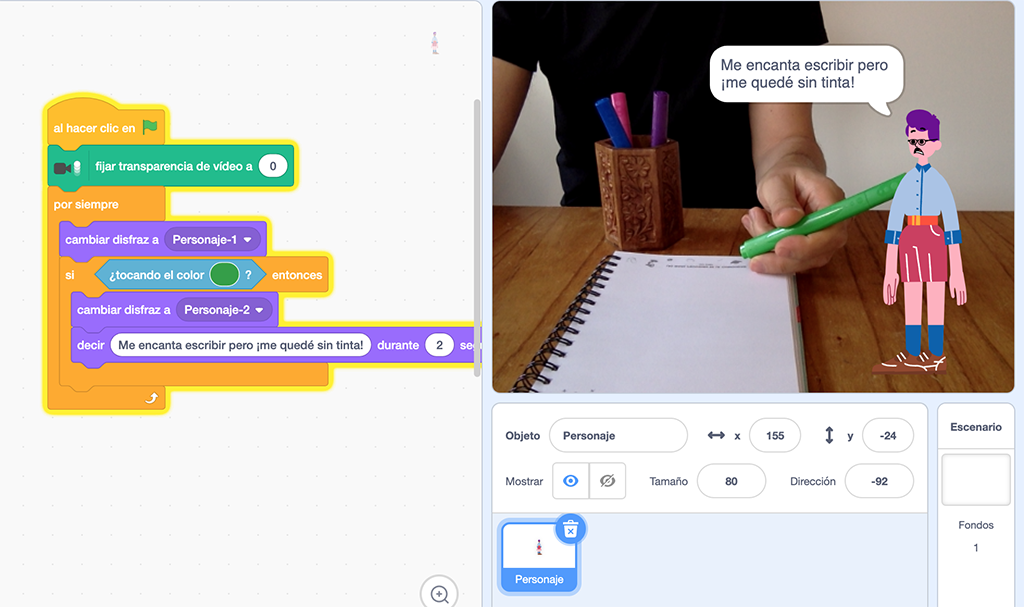
Repitiendo el procedimiento propuesto entre los pasos 1 y 5, se pueden programar reacciones a otros objetos. Solo será necesario tomar la muestra de color que corresponda a cada uno de ellos.
VARIANTES: ¡AHORA EL PERSONAJE REACCIONA AL MOVIMIENTO!
Otra forma de programar reacciones en sus personajes es mediante el movimiento detectado por la cámara. Si algo se mueve dentro del espacio que se encuadra, se produce una reacción.
SENSIBILIDAD DEL SENSOR
Para ello se debe utilizar el bloque cuando el movimiento del video sea >... (el número que se encuentra en la casilla determina esa sensibilidad). Si es pequeño detectará hasta el movimiento más sutil, y si es grande (mayor que 60), el movimiento deberá ser más fuerte para generar la reacción. En este punto tendrán que ir haciendo pruebas hasta llegar a la sensibilidad que mejor se adapte a su proyecto.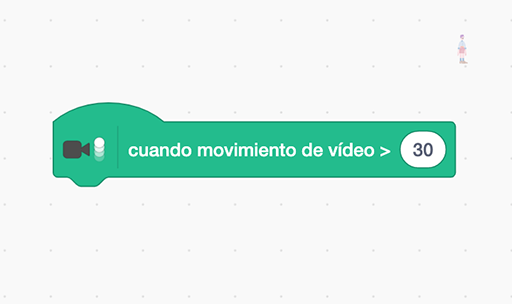
REACCIONES
Ahora solo resta programar una reacción que esté relacionada con el movimiento. Por ejemplo: si se le hacen cosquillas con las manos, el personaje puede comenzar a reírse, o si lo quieren atrapar tomándolo por sorpresa, puede escaparse dando un salto. Utilicen su imaginación para programar todas las reacciones de su personaje. Tengan en cuenta su personalidad, sus gustos y todo aquello que lo hace único.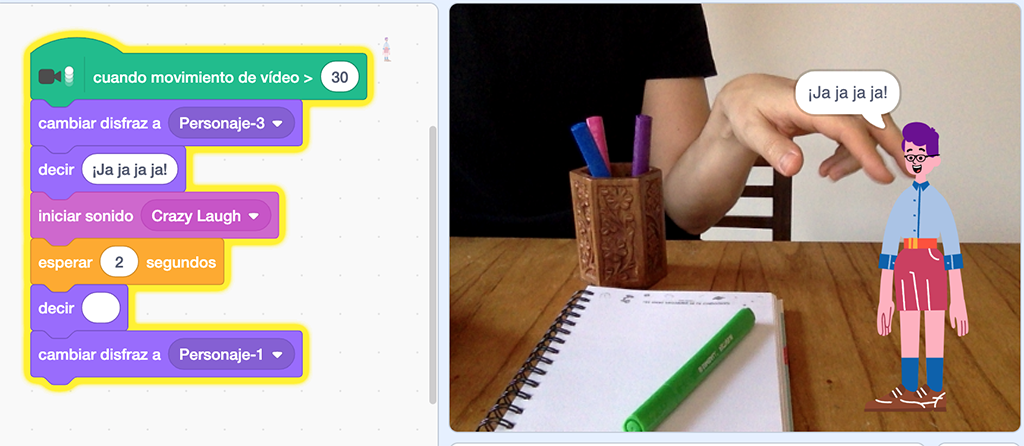
Un paso más allá
Existe software específico para grabar la pantalla de la computadora mientras interactúan con el personaje (por ejemplo el OBS que suelen usar los youtubers). Si cuentan con alguno, pueden después compartir esa grabación con amigos, amigas y familiares. Y sino, siempre está el recurso de grabarla con su celular. El resultado será sorprendente.
¿Quieren convertir a su personaje en el guía de una “historia no lineal”? Conozcan en qué consisten y cómo se crean estos relatos llenos de opciones y de bifurcaciones en el proyecto Una historia con muchos caminos y finales.
Scratch es desarrollado por Lifelong Kindergarten Group en el MIT Media Lab. Consulte https://scratch.mit.edu.